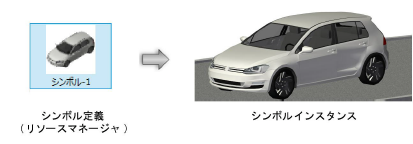
シンボルを使用すると、図形を保存して再利用できます。図形をシンボル定義に組み込んだリソースは、リソースマネージャおよびリソースセレクタで選択できます。シンボル定義を図面に配置すると、シンボルインスタンスが作成されます(概念:オブジェクトインスタンス、定義、スタイルを参照)。Vectorworks製品には、利用可能なリソースの一環として多くのシンボルが用意されています。独自のシンボルを作成することもできます。
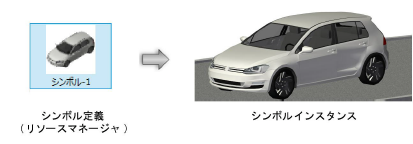
シンボル定義は、1つ以上の図形から作成できます。概念:スクリーンプレーンおよびレイヤプレーン内の図形を確認しておくと役に立つ場合があります。
● 2Dシンボル定義は、スクリーンプレーンで作成された2D図形のみで構成されています。たとえば、スクリーンプレーンに配置されたテキスト、四角形、矢印、ビットマップなどです。配置したシンボルは、(他のすべてのプレイナー図形と同様に)任意のプレーンに存在し、任意のビューで表示されます。
● 3Dシンボル定義は、レイヤプレーンで作成された2D図形と3D図形の両方またはどちらか一方で構成されています。たとえば、レイヤプレーンで作成された球、柱状体、四角形などです。配置したシンボルは、任意のビューで表示されます。2D/平面ビューでは、3Dシンボルは平面に見えます。
● ハイブリッドシンボル定義は2Dスクリーンプレーンと、2Dレイヤプレーン図形と3Dレイヤプレーン図形の両方またはどちらか一方で構成されています。配置したシンボルは、2D/平面ビューと3Dビューで正しいコンポーネントが表示されます。ハイブリッドシンボルをすべてのビューで正しく表示するには、少なくとも1つのスクリーンプレーンのコンポーネントとレイヤプレーンのコンポーネントを含める必要があります。たとえば、ドア、壁、照明器具などのプラグインオブジェクトや、作成したカスタムハイブリッドシンボルなどです。
特別なシンボル定義のカテゴリは、配置時と配置後のシンボルの動作を示しています。これらのカテゴリは、識別できるようにリソースマネージャおよびリソースセレクタ内で色分けされています。シンボル定義が属するカテゴリは、シンボル定義に変換された図形のタイプと、シンボル作成時に選択したオプションで決まります。
● 黒:シンボルを図面に配置すると、シンボル定義の図形パラメータがシンボルに適用されます。これは最も一般的なタイプのシンボルです。シンボルのパラメータは、オブジェクト情報パレットまたは属性パレットで変更できません。シンボル定義に加えた変更は、すべてのシンボルに影響します。
● 赤:このタイプのシンボル定義は、配置する時にプラグインオブジェクトに変換されます。シンボルを図面に配置すると、シンボル定義の図形パラメータがシンボルに適用されますが、シンボルのパラメータは変更可能であり、同じプラグインオブジェクトの複数のバリエーションをファイルに保存できます。赤のシンボル定義に加えた変更はその後のシンボルに影響しますが、既存のシンボルには影響しません。
赤のシンボル定義は、図面内の既存のプラグインオブジェクトからのみ作成できます。たとえば、ドアや照明器具または植栽(Vectorworksデザインシリーズが必要)などのプラグインオブジェクトを挿入し、そのパラメータをプロジェクトの正確なニーズに応じて設定できます。プラグインオブジェクトをシンボル定義として保存すると、挿入時、パラメータは赤のシンボルを作成した時に定義したとおりに設定されます。
● 青:このタイプのシンボル定義は、配置する時にグループに変換されます。後からシンボル定義に加えた変更は、既存のグループには影響しません。
形状またはプラグインオブジェクトと他の形状から青のシンボル定義を作成する場合は、形状がシンボル作成のハイブリッドなルールに従うことに注意してください。形状をすべてのビューで表示する必要がある場合は、最初にハイブリッドシンボルに変換することも必要です。
● 緑:これは実寸表示優先-縮尺無視のシンボル定義で、挿入時は用紙サイズを基準に伸縮されます。これらのシンボルは通常、方位記号などの注釈シンボルです。シンボル定義に加えた変更は、すべてのシンボルに影響します。
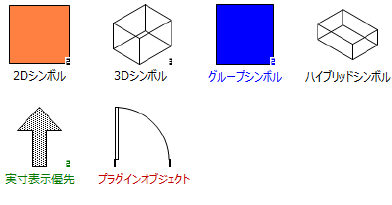
|
|
このトピックに関する参考ビデオ(英語)を視聴するには、ここをクリックしてください(インターネット接続が必要)。 |
シンボルには以下のような利点があります。
● 属性の保存:シンボル定義には、サイズ、カラー、クラスなどの図形の属性が保存されます。これらの属性はシンボルを配置するたびに適用されます。
● ファイルサイズの軽減:最も一般的なタイプのシンボル定義(黒または緑)の場合、その定義は図面ファイル内で1回しか保存されません。各シンボルの配置に必要なのは配置情報(位置座標、回転)だけです。
● 一度に編集:最も一般的なタイプのシンボル定義(黒または緑)の場合、シンボル定義を変更すると、図面内に配置されたすべてのシンボルが自動的に更新されます。
● 連結されたデータベース情報:シンボルに関連するデータベース情報を、レポートおよびワークシートの生成に使用できます。シンボルに連結された情報は各シンボルに固有であり、必要に応じてシンボルごとに異なるレコード値を設定できます。
● 容易な取り込み:リソースマネージャを使用して、あるファイルから別のファイルへすばやく容易にシンボル定義を取り込むことができます。これにはシンボル定義のすべての情報が含まれます。
プラグインオブジェクトは特別なタイプのシンボルで、プログラムまたはスクリプトを使用して作成します。これらは赤シンボルに非常によく似ていますが、さらに強力です。ツールまたはコマンドを使用して挿入でき、配置する前に、関連付けられた設定またはプロパティダイアログボックスでデフォルトのパラメータを変更できます。配置後もオブジェクト情報パレットで変更できます。また、該当する図形では、プラグインオブジェクトのスタイルを保存できます。Vectorworksプログラムでは、図面枠ツールなど、複数のツールやコマンドでプラグインオブジェクトを挿入します。さらに、Vectorworksリソースライブラリの多くはプラグインオブジェクトで構成されており、リソースマネージャまたはリソースセレクタから挿入できます。
ツール>プラグイン>プラグインマネージャコマンドを選択して、カスタムプラグインオブジェクトを作成できます。概念:スクリプトプラグインを参照してください。さらに、図面のプラグインオブジェクトには希望するすべてのパラメータを設定でき、挿入時にプラグインオブジェクトになる赤シンボルとして保存できます。
~~~~~~~~~~~~~~~~~~~~~~~~~